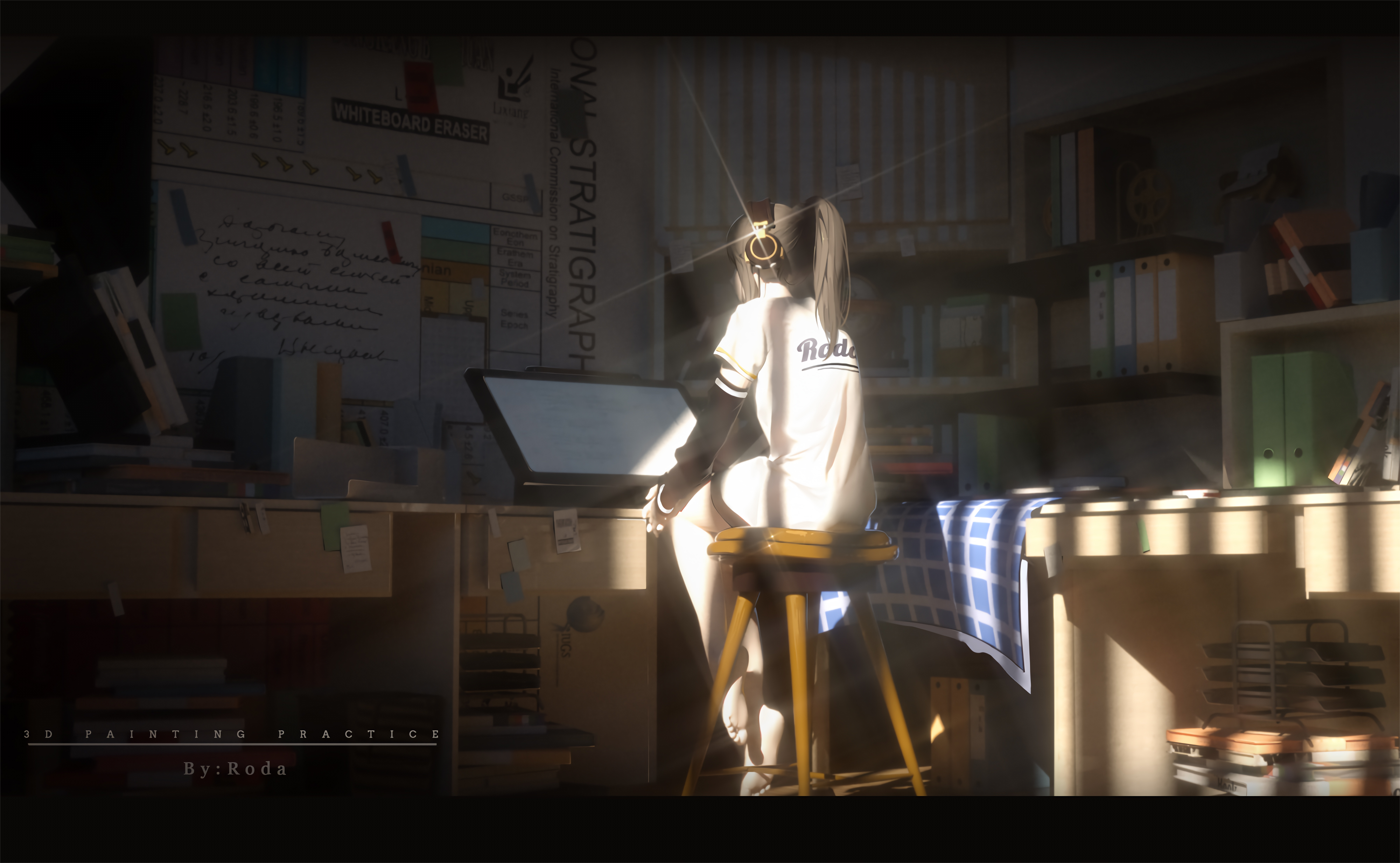现代CMake
现代CMake指的是 CMake 3.x
古代CMake指的是 CMake 2.x
现代CMake比古代CMake使用更加方便,功能更加强大
命令行小技巧
传统构建方式对比:
1 | 古代 CMake |
- cmake -B build避免了创建目录、切换目录的麻烦
- cmake –build build同意了不同平台(Linux上自动调用make,windows上调用devenv.exe)
结论:我们应该使用更方便的 -B 和 –build命令
-D选项:指定配置变量(又称缓存变量)
CMake项目的构建分为两步:
- cmake -B build,称为配置阶段(configure),这时只检测环境并生成构建规则。会在build目录下生成本地构建系统能识别的项目文件(Makefile或.sln)
- cmake –build build,称为构建阶段(build),这是才实际调用编译器来编译代码
在配置阶段我们可以通过 -D 参数设置缓存变量。第二次配置是,之前的 -D 添加仍然会被保留。
cmake -B build -DCMAKE_INSTALL_PREFIX=/opt/opencvdb-8.0
↑设置安装路径为/opt/opencvdb-8.0
cmake -B build _DCMAKE_BUILD_TYPE=Release
↑设置构建模式为发布模式(开启全部优化)
之后再运行cmake -B build,没有 -D 参数,但是之前的 -D 设置的变量都会被保留
(此时缓存里仍然存有之前定义的CMAKE_INSTALL_PREFIX和CMAKE_BUILD_TYPE)
-G 选项:指定要使用的生成器
Linux系统上CMake默认使用 Unix Makefiles生成器;Windows系统默认是Visual Studio 2019生成器;MacOS系统默认是Xcode生成器。
可以使用 -G 选项改用别的生成器,例如cmake -GNinja 会生成使用Ninja这个构建系统的构建规则。
- Ninja是一个高性能、跨平台的构建系统,主流操作系统都可以使用。
- Ninja可以使用包管理器安装,在Windows上也可以使用Python的包管理器(pip install ninja)
MSbuild、Makefile(Make)、Ninja对比:
- MSbuild主要用于Windows平台,与Visual Studio深度集成,且多核心并行编译不够方便。
- Makefile(Make)主要用于Linux,也可以用于Windows(通过MinGW等工具),灵活性高,生态成熟、支持多核心构建。但是历史包袱较重,考虑兼容问题导致效率一般
- Ninja是专为性能优化的构建系统,构建速度更快,非常适合CI/CD流水线。但是构建文件不容易编写,依赖CMake等构建工具生成,功能较少,专注于速度优化缺乏灵活性。与CMake结合非常适合。
1 | cmake -GNinja -B build |
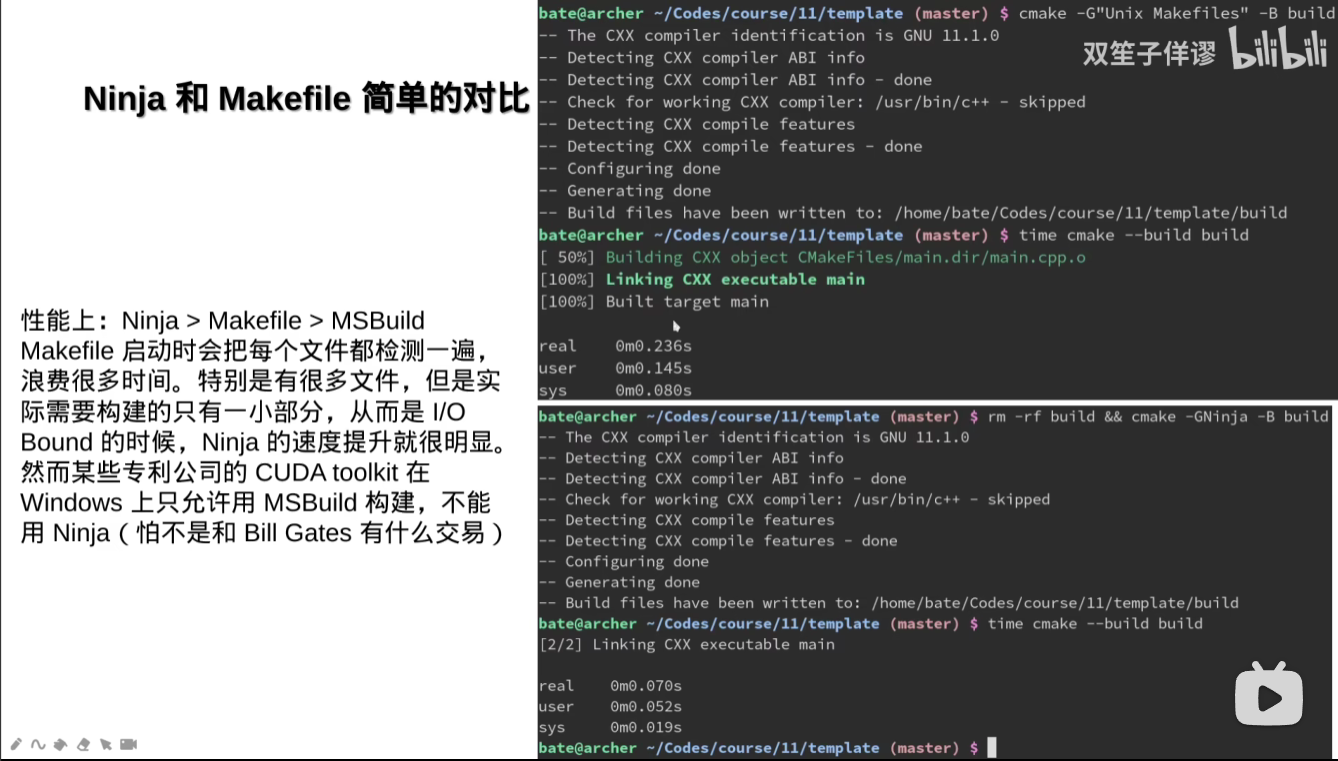
对并行编译的补充
cmake --build -j8 在 Linux 下等效于 make -j8, 但在 Windows 上搭配 msbuild generator(例如VS2022)时并没有相同的加速效果, 相关解释:
MSBuild
- 项目级并行:
cmake --build的-j <[jobs]>映射到了 msbuild 的-maxcpucount(-m) 参数。- 使用
/m参数,可以在多个项目(Project)之间实现并行构建。 - 适用于解决方案(Solution)包含多个相互独立或无直接依赖关系的项目。
- Target 级并行:
- 默认情况下,MSBuild 不会在同一项目的 Targets 间进行并行构建,因为 Targets 通常存在依赖关系。
- 通过设置
BuildInParallel属性,可以在特定情况下实现 Targets 的并行执行。
- 文件级并行:
- 对于同一 Target 内的任务(如编译多个源文件),需要设置环境变量
UseMultiToolTask=true,才能启用多线程编译。
- 对于同一 Target 内的任务(如编译多个源文件),需要设置环境变量
Make
对于Make来说,并没有明确的“Project”概念,Makefile本身就是对项目的顶层定义。
Target 级并行:
- 使用
-j选项(如make -j4),Make 可以在可能的情况下并行执行多个 Targets。 - 依赖于正确的依赖关系定义,确保没有依赖关系的 Targets 可以同时构建。
- 使用
文件级并行:
- 如果编译规则定义得当,Make 可以在同一 Target 内并行编译多个源文件(如
.c文件生成.o文件)。
- 如果编译规则定义得当,Make 可以在同一 Target 内并行编译多个源文件(如
一、添加源文件
一个.cpp源文件用于测试
1 | // main.cpp |
CMake中添加一个可执行文件作为构建目标
1 | # CMakeLists.txt |
另一种方式:先创建目标,稍后再添加源文件
1 | # CMakeLists.txt |
多个源文件:逐个添加即可
1 | # CMakeLists.txt |
使用变量来存储
1 | add_executable(main) |
使用GLOB自动查找当前目录下指定扩展名的文件,实现批量添加源文件
1 | add_executable(main) |
启动CONFIGURE_DEPENDS选项,当添加新文件时,自动更新变量
1 | add_executable(main) |
如果源码放在子文件夹中:
不必将路径名和文件名全部写出,使用aux_source_directory,自动搜索需要的文件后缀名
1 | add_executable(main) |
同样的,使用GLOB_RECURSE,可以递归的查找指定后缀的文件。需要注意的是,build文件夹中的一些临时文件也会被加进来,因此需要将源码放在src目录下。
1 | add_executable(main) |
二、项目配置变量
cmake_minimum_required指定最低所需的CMake版本
1 | cmake_minimum_required(VERSION 3.15) |
可以通过在命令行中运行cmake –version查看当前版本
也可以通过 CMAKE_VERSION 这个变量来获得当前 CMake 版本号
假如你写的 CMakeLists.txt 包含了 3.15 版本才有的特性,如果用户在老版本上使用,就会出现各种奇怪的错误。
因此最好在第一行加个 cmake_minimum_required(VERSION 3.15)表示本 CMakeLists.txt 至少需要 CMake 版本 3.15 以上才能运行。如果用户的 CMake 版本小于 3.15,会出现“CMake 版本不足”的提示
注意:cmake_mimimum_required不仅是“最小所需版本”
虽然名字叫 minimum_required,实际上不光是 >= 3.15 就不出错这么简单。根据你指定的不同的版本号,还会决定接下来一系列 CMake 指令的行为。
此外,你还可以通过 3.15…3.20 来表示最高版本不超过 3.20。这会对 cmake_policy 有所影响,稍后再提。
1 | cmake_minimum_required(VERSION 3.15...3.20) |
CMAKE_BUILD_TYPE 构建的类型,调试模式还是发布模式
- CMAKE_BUILD_TYPE是CMake中一个特殊变量,用于控制构建类型,它的值可以是:
- Debug调试模式,完全不优化,生成调试信息,方便调试程序
- Release发布模式,优化成都最高,性能最佳,但是编译会比Debug慢
- MinSizeRel最小体积发布,生成的文件比Release更小,不完全优化,减少二进制体积
- RelWithDebInfo带调试信息发布,生成的文件比Release更大,因为带有调试的符号信息
- 默认情况下 CMAKE_BUILD_TYPR 为空字符串,这是相当于Debug。
各种构建模式在编译器选项上的区别
1 | Debug: '-O0 -g' |
- 在Release模式下,追求程序的最佳性能表现,在此情况下,编译器会对程序做最大的代码优化以达到最快的运行速度。另一方面,由于代码优化后与源代码不一致,此模式下一般会丢失大量调试信息。
- 此外,注意定义了NDEBUG宏会使
assert被去除掉。assert是 C 语言和 C++ 中的一个宏,定义在<cassert>或<assert.h>头文件中,通常用于在调试阶段检查表达式是否为真。它的工作原理是在运行时检查条件是否成立,如果条件为假,则程序会终止并打印错误信息
小技巧:CMAKE_BUILD_TYPE默认使debug模式,在文件开头添加下面的内容,使默认为release
1 | if (NOT CMAKE_BUILD_TYPE) |
project:初始化项目信息,并把当前CMakeLists.txt所在的位置作为根目录
1 | cmake_minimum_required(VERSION 3.15) |
还有一些关于projrct的预定义变量可以使用
PROJECT_IS_TOP_LEVEL:BOOL类型,表示当前项目是否是最顶层的根项目
PROJECT_NAME:当前项目名
CMAKE_PROJECT_NAME:根项目的项目名
PROJECT_NAME:当前项目的名称。
PROJECT_SOURCE_DIR:项目源代码的根目录路径。
PROJECT_BINARY_DIR:项目构建文件的输出目录路径。
CMAKE_SOURCE_DIR:表示整个项目的根源代码目录,始终指向最上层CMakeLists.txt文件所在的目录。
CMAKE_CURRENT_SOURCE_DIR:当前CMakeLists.txt文件所在的源目录。
CMAKE_CURRENT_BINARY_DIR:当前CMakeLists.txt文件对应的构建目录。
- PROJECT_SOURCE_DIR 表示最近一次设置 project 的 CMakeLists.txt 所在的源码目录。
- CMAKE_CURRENT_SOURCE_DIR 表示当前处理的CMakeLists.txt文件所在的源目录。
- CMAKE_SOURCE_DIR 表示最为外层 CMakeLists.txt 的源码根目录。
- 利用 PROJECT_SOURCE_DIR 可以实现从子模块里直接获得项目最外层目录的路径。
- 不建议用 CMAKE_SOURCE_DIR,那样会让你的项目无法被人作为子模块使用。
子模块里也可以使用project命令,将当前目录作为一个独立的子项目
这样一来 PROJECT_SOURCE_DIR 就会是子模块的源码目录而不是外层了。
这时候 CMake 会认为这个子模块是个独立的项目,会额外做一些初始化。
他的构建目录 PROJECT_BINARY_DIR 也会变成 build/<源码相对路径>。
这样在 MSVC 上也会看见 build/mylib/mylib.vcxproj 的生成。
project的初始化:LANGUAGES字段
•project(项目名 LANGUAGES 使用的语言列表…) 指定了该项目使用了哪些编程语言。
目前支持的语言包括:
1 | C:C语言 |
如果不指定 LANGUAGES,默认为 C 和 CXX。
- 也可以线设置LANGUAGES NONE,之后再调用enable_languages(CXX)来启用
- 这样可以把enable_languages放到if语句中,达到只有某些选项开启才启用某语言的功能
project的初始化:VERSION字段
project(项目名 VERSION x.y.z) 可以把当前项目的版本号设定为 x.y.z。之后可以通过 PROJECT_VERSION 来获取当前项目的版本号。
PROJECT_VERSION_MAJOR 获取 x(主版本号)。
PROJECT_VERSION_MINOR 获取 y(次版本号)。
PROJECT_VERSION_PATCH 获取 z(补丁版本号)。
1 | cmake_minimum_required(VERSION 3.15...3.20) |
项目名的一大作用:设置<项目名>_SOURCE_DIR等变量
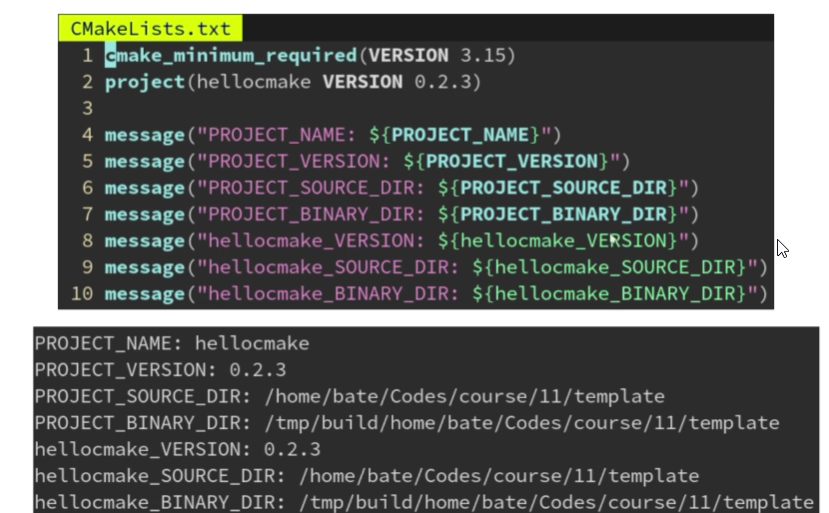
小技巧:CMake的${} 表达式可以嵌套
1 | message("hellocmake_VERSION: ${${PROJECT_NAME}_VERSION}") |
因为${PROJECT_NAME}求值结果使hellocmake,所以${${PROJECT_NAME}_VERSION}相当于${hellocmake_VERSION}
设置 c++标准:CMAKE_CXX_STANDARD
1 | cmake_minimum_required(VERSION 3.15) |
CMAKE_CXX_STANDARD
是一个整数,表示要用的 C++ 标准。比如需要 C++17 那就设为 17,需要 C++23 就设为 23。
CMAKE_CXX_STANDARD_REQUIRED
是 BOOL 类型,可以为 ON 或 OFF,默认 OFF。他表示是否一定要支持你指定的 C++ 标准:如果为 OFF 则 CMake 检测到编译器不支持 C++17 时不报错,而是默默调低到 C++14 给你用;为 ON 则发现不支持报错,更安全。
CMAKE_CXX_EXTENSIONS
也是 BOOL 类型,默认为 ON。设为 ON 表示启用 GCC 特有的一些扩展功能;OFF 则关闭 GCC 的扩展功能,只使用标准的 C++。
- 要兼容其他编译器(如 MSVC)的项目,都会设为 OFF 防止不小心用了 GCC 才有的特性。
此外,最好是在 project 指令前设置 CMAKE_CXX_STANDARD 这一系列变量,这样 CMake 可以在 project 函数里对编译器进行一些检测,看看他能不能支持 C++17 的特性
常见误区:手动添加 -std=c++17
请勿直接修改 CMAKE_CXX_FLAGS 来添加 -std=c++17(你在百度 CSDN 学到的用法)。
使用 CMake 帮你封装好的 CMAKE_CXX_STANDARD(从业人员告诉你的正确用法)。
为什么百度不对:你 GCC 用户手动指定了 -std=c++17,让 MSVC 的用户怎么办?
此外 CMake 已经自动根据 CMAKE_CXX_STANDARD 的默认值 11 添加 -std=c++11 选项了,你再添加个 -std=c++17 选项不就冲突了吗?所以请用 CMAKE_CXX_STANDARD
其他的一些变量:
- CMAKE_BUILD_TOOL: 执行构建过程的工具。该变量设置为CMake构建时输出所需的程序。对于VS 6, CMAKE_BUILD_TOOL设置为msdev, 对于Unix,它被设置为make 或 gmake。 对于 VS 7, 它被设置为devenv. 对于Nmake构建文件,它的值为nmake。
- CMAKE_DL_LIBS: 包含dlopen和dlclose的库的名称。
- CMAKE_COMMAND: 指向cmake可执行程序的全路径。
- CMAKE_CTEST_COMMAND: 指向ctest可执行程序的全路径。
- CMAKE_EDIT_COMMAND: cmake-gui或ccmake的全路径。
- CMAKE_EXECUTABLE_SUFFIX: 该平台上可执行程序的后缀。
- CMAKE_SIZEOF_VOID_P: void指针的大小。
- CMAKE_SKIP_RPATH: 如果为真,将不添加运行时路径信息。默认情况下是如果平台支持运行时信息,将会添加运行时信息到可执行程序当中。这样从构建树中运行程序将很容易。为了在安装过程中忽略掉RPATH,使用CMAKE_SKIP_INSTALL_RPATH。
- CMAKE_GENERATOR: 构建工程的产生器。它将产生构建文件 (e.g. “Unix Makefiles”, “Visual Studio 2019”, etc.)
一个标准的CMakeLists.txt模板
1 | # 指定CMake的最低版本要求为3.15 |
三、链接库文件
应用场景:
main.cpp调用mylib.cpp里的say_hello函数
1 | // mylib.cpp |
1 | // main.cpp |
1 | add_executable(main main.cpp mylib.cpp) |
引用改进:
关于动静态库的内容这里不做介绍
mylib作为一个静态库 STATIC
1 | add_library(mylib STATIC mylib.cpp) # 生成静态库 |
mylib作为一个动态库 SHARED
1 | add_library(mylib SHARED mylib.cpp) # 生成动态库 |
mylib作为一个对象库 OBJECT
1 | add_library(mylib OBJECT mylib.cpp) # 生成对象库 |
对象库类似于静态库,但不生成 .a 文件,只由 CMake 记住该库生成了哪些对象文件
对象库是 CMake 自创的,绕开了编译器和操作系统的各种繁琐规则,保证了跨平台统一性。
推荐全部用对象库(OBJECT)替代静态库(STATIC)避免跨平台的麻烦。
对象库仅仅作为组织代码的方式,而实际生成的可执行文件只有一个,减轻了部署的困难
其他补充:
静态库的麻烦:
GCC编译器自作聪明,会自动提出没有引用符号的那些对象
1 | //mylib.cpp |
1 | //main.cpp |
1 | # CMakeLists.txt |
运行结果:
1 | 预期结果: |
编译时gcc发现没有人引用这个mylib.cpp编译出的mylib.o文件,就会将这个.o文件删掉。
对象库可以绕开编译器的不统一:保证不会自动剔除没引用到的对象文件
1 | //mylib.cpp |
1 | //main.cpp |
1 | # CMakeLists.txt |
运行结果:
1 | 预期结果: |
当然,动态库也能避免剔除没引用的对象文件,但会引入运行时链接的麻烦,特别是在windows平台。
add_library参数
当add_library无参数时,会根据 BUILD_SHARED_LIBS 这个变量的值决定是动态库还是静态库。
ON 则相当于 SHARED,OFF 则相当于 STATIC。
如果未指定 BUILD_SHARED_LIBS 变量,则默认为 STATIC。
因此,如果发现一个项目里的 add_library 都是无参数的,意味着你可以用:cmake -B build -DBUILD_SHARED_LIBS:BOOL=ON来让他全部生成为动态库。稍后会详解命令行传递变量的规则。
小技巧
要让 BUILD_SHARED_LIBS 默认为 ON,可以用这个方法:
1 | if (NOT DEFINED BUILD_SHARED_LIBS) |
如果该变量没有定义,则设为 ON,否则保持用户指定的值不变。
这样当用户没有指定 BUILD_SHARED_LIBS 这个变量时,会默认变成 ON。也就是说除非用户指定了 -DBUILD_SHARED_LIBS:BOOL=OFF 才会生成静态库,否则默认是生成动态库。
常见坑点:动态库无法链接静态库
1 | add_library(otherlib STATIC otherlib.cpp) |
因为静态库认为应该链接到一个可执行文件,现在链接到一个动态库中。
但是动态库在内存中的位置是会变化的,静态库静态库中可能包含非位置无关代码,编译器就会报错,
- 动态库在程序运行时可以被加载到内存的不同地址,而不是在编译时就固定到某个地址。
位置无关代码 PIC
为了使动态库能够在任意内存地址加载,编译时生成的位置无关代码(PIC)允许程序在运行时根据加载位置进行必要的地址重定位。这确保了无论动态库被加载到哪个地址,程序都能正确访问库中的函数和变量。
- 实现方式:编译器生成的代码中,所有的绝对地址都被替换为相对地址,函数调用和全局变量访问通常通过间接寻址来实现。
解决:让静态库编译时也生成位置无关的代码(PIC),这样才能装在动态库里。
1 | set(CMAKE_POSITION_INDEPENEDENT_CODE ON) |
将CMAKE_POSITION_INDEPENEDENT_CODE属性设置为ON,会强制所有代码都生成位置无关的代码PIC。
也可以只针对一个库:
1 | add_library(otherlib STATIC otherlib.cpp) |
这里就只针对otherlib设置启动PIC
四、对象的属性
刚才提到的CMAKE_POSITION_INDEPENEDENT_CODE就是一个otherlib对象的一个属性
常见属性
使用set_property设置
1 | add_executable(main main.cpp) |
另一种方式:set_target_properties批量设置多个属性
1 | add_executable(main main.cpp) |
另一种方式:通过全局变量,设置之后的所有对象
相当于改变了各个属性的默认值,要注意此时 **set(CMAKE_XXX) **必须在add_executable之前才有效
1 | set(CMAKE_CXX_STANDARD 17) # 采用 C++17 标准进行编译(默认 11) |
常见问题
1 | add_executable(main main.cpp) |
对于 CXX_STANDARD 这种 CMake 本就提供了变量来设置的东西,就不要自己去设置 -std=c++17 选项,会和 CMake 自己设置好的冲突,导致出错。
请始终用 CXX_STANDARD 或是全局变量 CMAKE_CXX_STANDARD 来设置 -std=c++17 这个 flag,CMake 会在配置阶段检测编译器是否支持 C++17。
CUDA 的 -arch=sm_75 也是同理,请使用 CUDA_ARCHITECTURES 属性。
再说了 -std=c++17 只是 GCC 编译器的选项,无法跨平台用于 MSVC 编译器。
windows动态链接
如果要使用动态链接,需要在代码中进行一些定义
1 | // mylib.h |
1 |
|
同时,还会有经典错误:
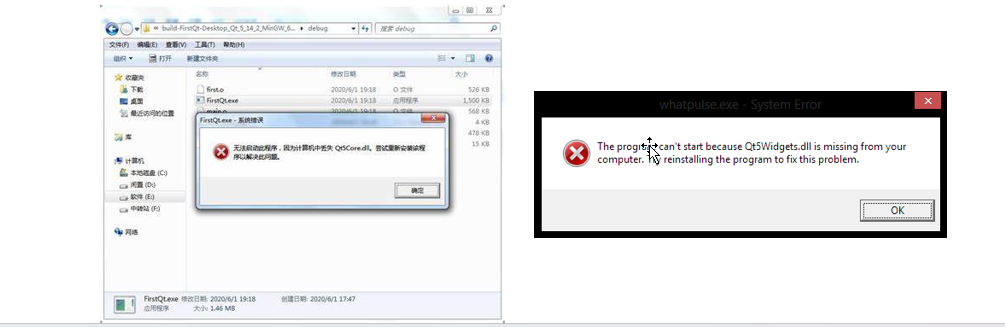
这是因为你的 dll 和 exe 不在同一目录。Windows 比较蠢,他只会找当前 exe 所在目录,然后查找 PATH,找不到就报错。而你的 dll 在其他目录,因此 Windows 会找不到 dll。
- 解决1:把 dll 所在位置加到你的 PATH 环境变量里去,一劳永逸。
- 解决2:把这个 dll,以及这个 dll 所依赖的其他 dll,全部拷贝到和 exe 文件同一目录下。
实现解决1:xx_OUTPUT_DIRECTORY系列属性
CMake中设置xx_OUTPUT_DIRECTORY系列属性,让我们的dll文件输出到PROJECT_BINARY_DIR(可执行程序所在的目录)
1 | add_library(mylib SHARED mylib.cpp mylib.h) |
为了满足Windows,这样的操作非常繁琐。为什么说Linux系统YYDS?
- Linux 系统支持 RPATH,CMake 会让生成出来可执行文件的 RPATH 字段指向他链接了的 .so 文件所在目录,运行时会优先从 RPATH 里找链接库,所以即使不在同目录也能找到。
- 需要手动修改或查看一个 ELF 文件的 RPATH,可以用 chrpath 或 patchelf 命令
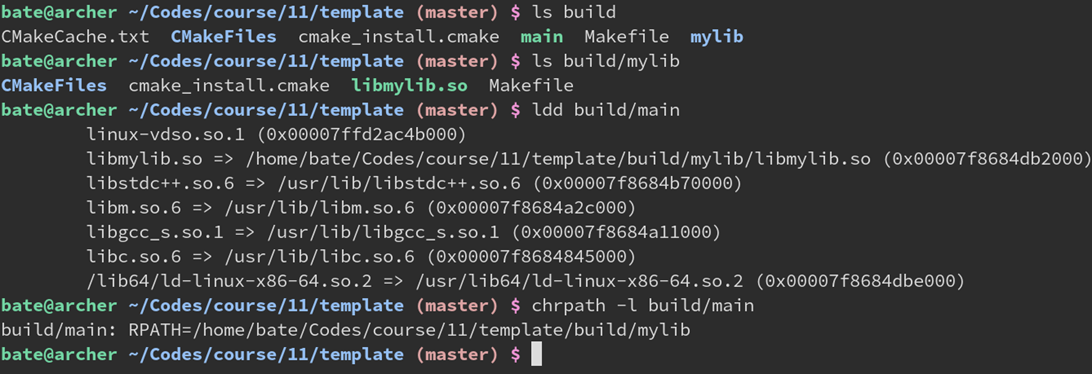
作用域
属性通常可以在目标级别(TARGET)设置,也可以在全局级别(GLOBAL)设置。目标级别的属性只影响特定的目标,而全局级别的属性影响整个项目。
五、链接第三方库
案例:需要使用tbb库
1 | # CMakeLists.txt |
1 | // main.cpp |
直接链接的缺点
如果这样直接指定 tbb,CMake 会让链接器在系统的库目录里查找 tbb,他会找到 /usr/lib/libtbb.so 这个系统自带的,但这对于没有一个固定库安装位置的 Windows 系统并不适用。
此外,他还要求 tbb 的头文件就在 /usr/include 这个系统默认的头文件目录,这样才能 #include <tbb/parallel_for.h> 不出错,如果 tbb 的头文件在其他地方就需要再加一个 target_include_directories 设置额外的头文件查找目录。
硬核解决:直接写出全部路径
1 | # CMakeLists.txt |
这样也可以让没有默认系统路径的 Windows 找到安装在奇怪位置的 tbb……不过这样根本不跨平台,你这样改了别人如果装在不同地方就出错了。
顺便一提,CMake 的路径分割符始终是 /。即使在 Windows 上,也要把所有的 \ 改成 /,这是出于跨平台的考虑。请放心,CMake 会自动在调用 MSVC 的时候转换成 \,你可以放心的用 ${x}/bin 来实现和 Python 的 os.path.join(x, ‘bin’) 一样的效果。
高情商:Windows是最适合练习C语言转义符使用水平的平台。
find_package:更通用的做法
使用CMake的find_package命令
1 | add_executable(main main.cpp) |
find_package(TBB REQUIRED)会查找/usr/lib/cmake/TBB/TBBConfig.cmake(由TBB安装)这个配置文件,并根据里面的配置信息创建TBB::tbb这个伪对象(它实际指向真正的tbb库文件路径/usr/lib/libtbb.so),之后通过target_link_libraries链接TBB::tbb就可以正常工作了
CONFIG参数选项
find_package(TBB CONFIG REQUIRED)
添加了一个 CONFIG 选项。这样他会优先查找 TBBConfig.cmake(系统自带的)而不是 FindTBB.cmake(项目作者常把他塞在 cmake/ 目录里并添加到 CMAKE_MODULE_PATH)。这样能保证寻找包的这个 .cmake 脚本是和系统自带的 tbb 版本是适配的,而不是项目作者当年下载的那个版本的 .cmake 脚本
没有 CONFIG 选项:先找 FindTBB.cmake,再找 TBBConfig.cmake,找不到则报错
有 CONFIG 选项:只会找 TBBConfig.cmake,找不到则报错
此外,一些老年项目(例如 OpenVDB)只提供 Find 而没有 Config 文件,这时候就必须用 find_package(OpenVDB REQUIRED) 而不能带 CONFIG 选项
/usr/lib/cmake/TBB/TBBConfig.cmake长啥样?
不论是 TBBConfig.cmake 还是 FindTBB.cmake,这个文件通常由库的作者提供,在 Linux 的包管理器安装 tbb 后也会自动安装这个文件。少部分对 CMake 不友好的第三方库,需要自己写FindXXX.cmake 才能使用。
1 | # Create imported target TBB::tbb |
PUBIC属性
关于TBB::tbb:自带了一些PUBIC属性
TBB::tbb 是一个伪对象(imported),除了他会指向 /usr/lib/libtbb.so 之外,TBBConfig.cmake 还会给 TBB::tbb 添加一些 PUBLIC 属性,用于让链接他了的对象带上一些 flag 之类。
比如,TBB 安装在 /opt/tbb 目录下,头文件在 /opt/tbb/include 里,那么这时 TBBConfig.cmake 里就会有:
target_include_directories(TBB::tbb PUBLIC /opt/tbb/include)
这样 main 在链接了 TBB::tbb 的时候也会被“传染”上 /opt/tbb/include 这个目录,不用调用者手动添加了。
再比如,TBB::tbb 链接了另一个库 Blosc::blosc,那这个库也会自动链接到 main 上,无需调用者手动添加。
PUBLIC属性传播机制的便利
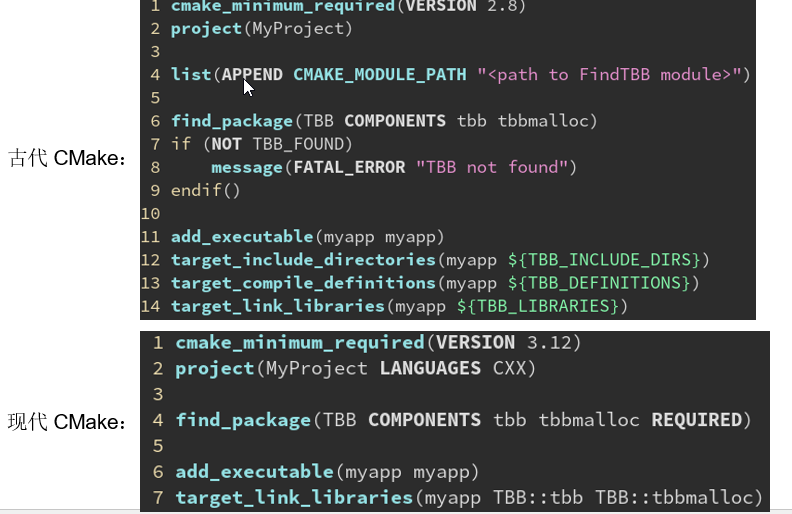
常见问题:Qt5查找出错
1 | find_package(Qt5 REQUIRED) |
报错:
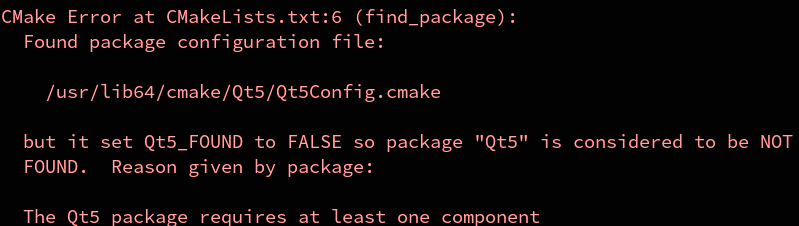
与 TBB 不同,Qt5 是一个包含多个模块的框架,如 Qt5Core, Qt5Widgets, Qt5Gui 等。每个模块相当于一个独立的库,CMake 需要知道你具体想使用哪个模块。这就是为什么在使用 Qt5 时,必须明确指定要查找的组件。
1 | find_package(Qt5 COMPONENTS Core Widgets REQUIRED) # 查找指定组件 |
TBB 是单一库,使用
find_package(TBB REQUIRED)即可找到并链接,不需要指定组件。Qt5 是模块化框架,必须明确指出需要哪些模块,否则 CMake 会提示错误,要求至少指定一个组件。
REQUIRED参数
1 | add_executable(main main.cpp) |
不指定 REQUIRED****,找不到时不报错,只会设置 TBB_FOUND 为 **FALSE
这样可以用于添加一些可选的依赖,如果没有也不要紧的那种,这时我们可以抛出一个警告。
找到了会把 TBB_FOUND 设为 TRUE,TBB_DIR 设为 TBBConfig.cmake 所在路径。
找不到会把 TBB_FOUND 设为 FALSE,TBB_DIR 为空。
这里我们在找到 TBB 时定义 WITH_TBB 宏,稍后 .cpp 里就可以根据这个判断。
如果找不到 TBB 可以 fallback 到保守的实现。
1 | // main.cpp |
在.cpp 里可以判断WITH_TBB宏,找不到TBB时退化到串行for循环
也可以使用TARGET判断是否存在TBB::tbb这个伪对象,实现同样的效果
1 | find_package(TBB) |
六、输出与变量
message指令
message(“打印的字符串”)
在运行cmake –B build时,打印字符串
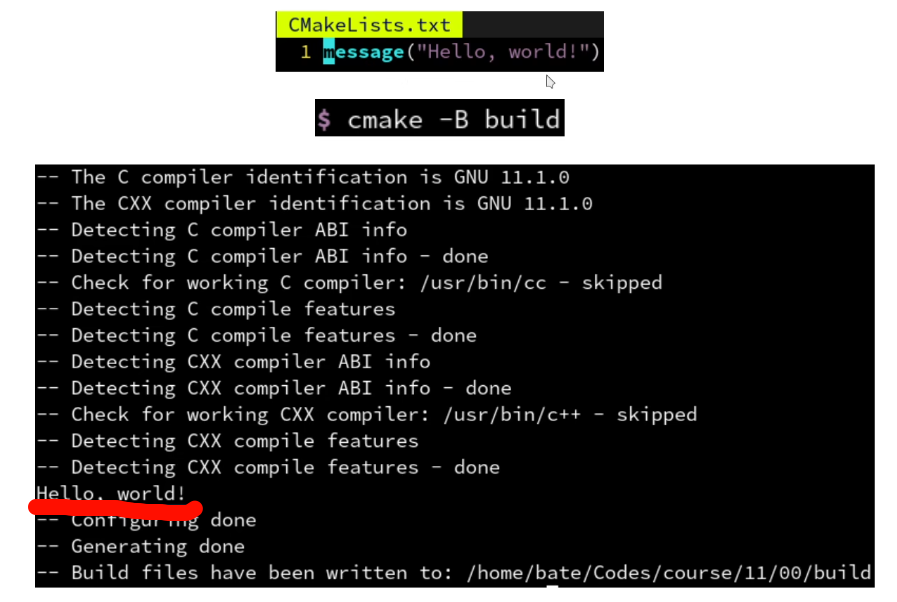
message(STATUS “打印的字符串”)
表示信息类型是状态信息,有 –前缀
1 | message(STATUS "Hello,world!") |
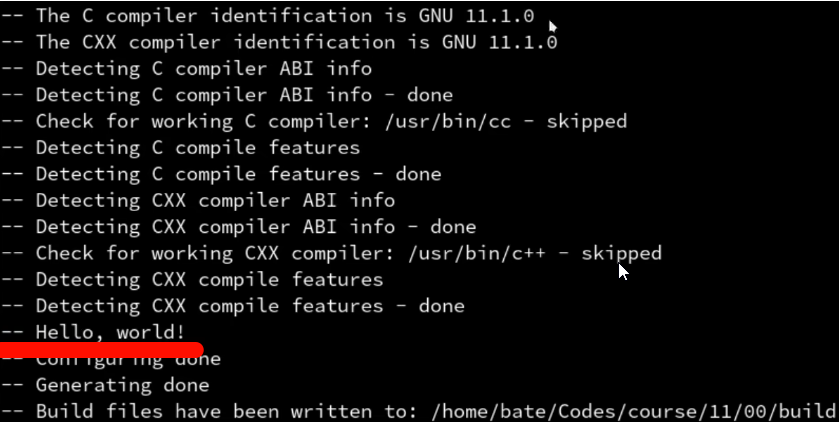
message(WARNING “警告信息”)
表示警告信息,会以黄色字体显示,并且会出现几个换行
1 | message(WARNING "This is a warning sign!") |
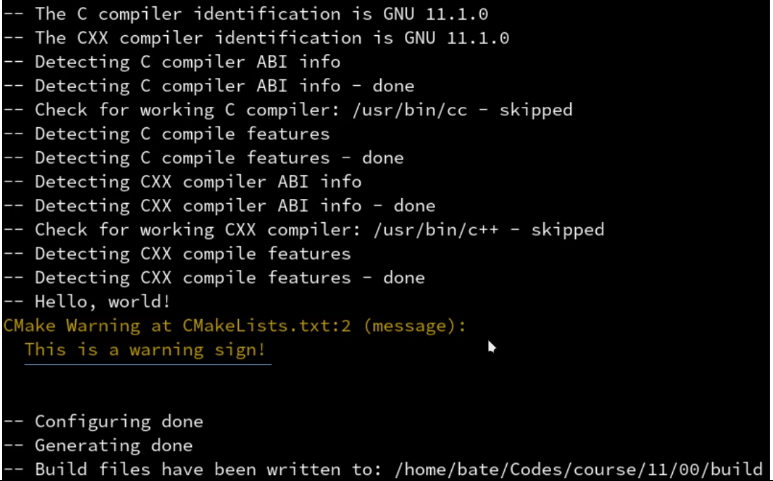
message(AUTHOR_WARNING “作者警告信息”)
表示仅仅是给项目作者看的警告信息,可以通过-Wno-dev关闭
1 | message(WARNING "This warning is for project developers.") |
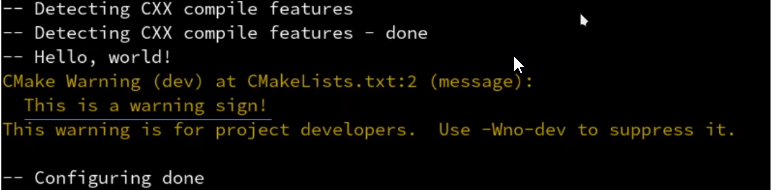
message(FATAL_ERROR “错误信息”)
表示的是错误信息,会终止CMake的运行
1 | message(FATAL_ERROR "This is an error message") |
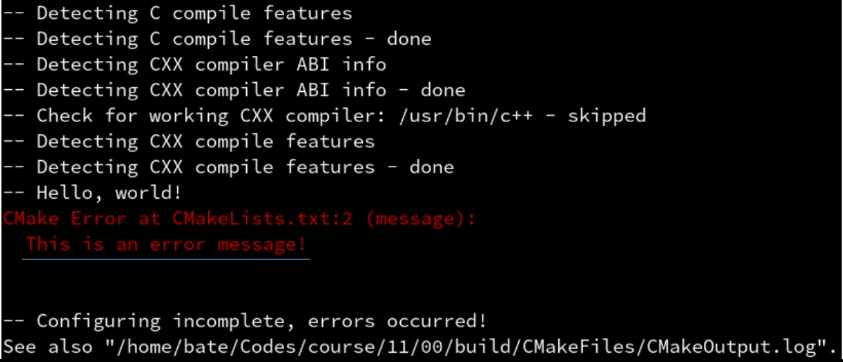
message(SEND_ERROR “错误信息”)
表示的是错误信息,但之后的语句仍继续执行
1 | message(SEND_ERROR "This is an error message") |
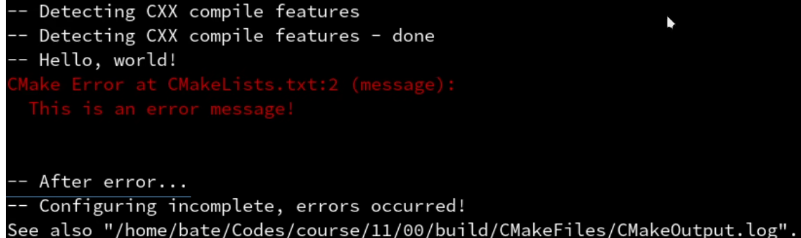
message打印变量
1 | set(myvar "hello world") |
1 | 输出: |
如果set没有加引号,会编程分号分割列表,即
set(myvar hello world)等价于set(myvar "hello;world")输出:
myvar is: hello;world如果message没加引号,会把列表里的字符串当成它的关键字
结论:除非确实需要列表,建议始终在不确定的地方加上引号
七、变量与缓存
重复执行cmake -B build会有什么区别?
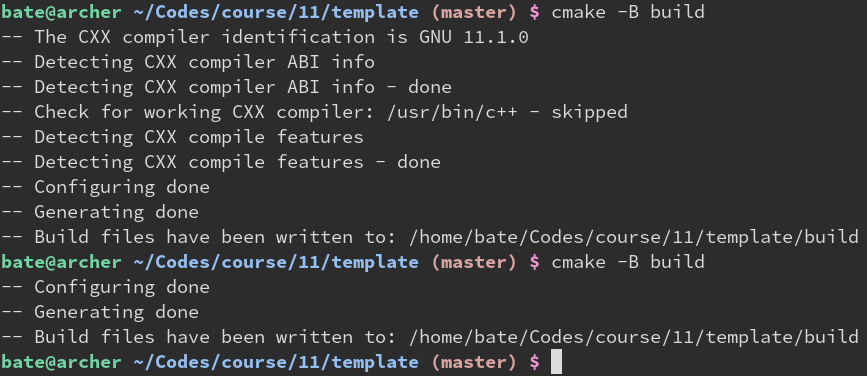
可以看到第二次的输出少了很多,这是因为 CMake 第一遍需要检测编译器和 C++ 特性等,比较耗时。检测完会把结果存储到缓存中,这样第二遍运行cmake -B build 时就可以直接用缓存的值,就不需要再检测一遍了。
清除缓存
然而有时候外部的情况有所更新,这时候 CMake 里缓存的却是旧的值,会导致一系列问题。
这时我们需要清除缓存,最简单的办法就是删除 build 文件夹,然后重新运行 cmake -B build。缓存是很多 CMake 出错的根源,因此如果出现诡异的错误,可以试试看删 build 全部重新构建。
经典 CMake 笑话:“99%的cmake错误可以用删build解决”“删 build 大法好”
build/CMakeCache.txt
清除缓存,只需要删除build/CMakeCache.txt就可以。
删 build 虽然彻底,也会导致编译的中间结果(.o文件)都没了,重新编译要花费很长时间。
如果只想清除缓存,不想从头重新编译,可以只删除 build/CMakeCache.txt 这个文件。
这文件里面装的就是缓存的变量,删了他就可以让 CMake 强制重新检测一遍所有库和编译器。
变量缓存
find_package缓存机制
变量缓存的意义在于能够把 find_package 找到的库文件位置等信息,储存起来。
这样下次执行 find_package 时,就会利用上次缓存的变量,直接返回。
避免重复执行 cmake -B 时速度变慢的问题
设置缓存变量
语法:set(变量名 “变量值” CACHE 变量类型 “注释”)
1 | set(myvar "hello" CACHE STRING "this is the docstring.") |
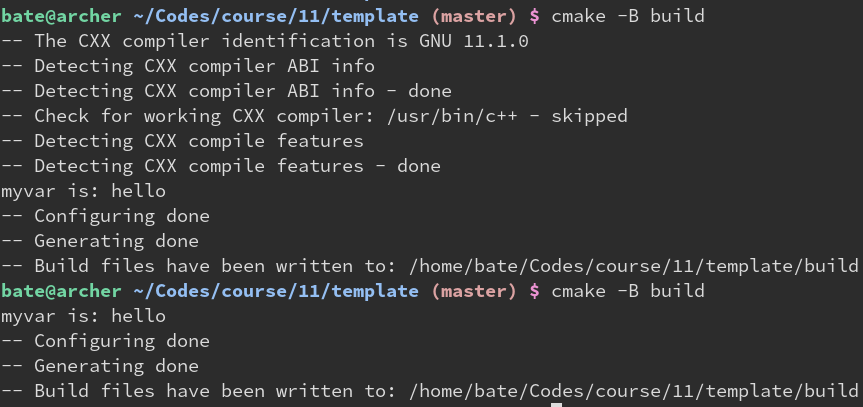
查看CMakeCache.txt文件,能够发现缓存的myvar
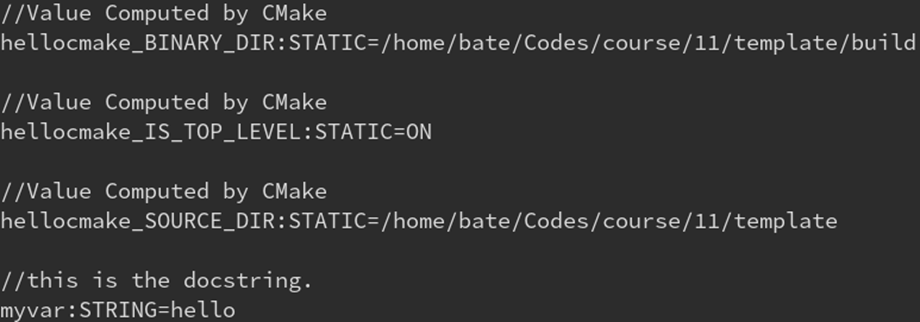
常见问题
修改了CMakeLists.txt里set的值,却没有更新
1 | set(myvar "world" CACHE STRING "this is the docstring.") |
为了更新缓存变量,有的同学偷懒直接修改 CMakeLists.txt 里的值,这是没用的。
因为 set(… CACHE …) 在缓存变量已经存在时,不会更新缓存的值!
CMakeLists.txt 里 set 的被认为是“默认值”因此不会在第二次 set 的时候更新。

标准解法:通过命令行 -D 参数
1 | cmake -B build -Dmyvar=world |

其他解法
通过指定FORCE来强制set更新缓存
1 | set(myvar "world" CACHE STRING "this is the docstring." FORCE) |
set 可以在后面加一个 FORCE 选项,表示不论缓存是否存在,都强制更新缓存。不过这样会导致没办法用 -Dmyvar=othervalue 来更新缓存变量
图形化的缓存编辑器
- 在 Linux 中,可以运行 ccmake -B build 来启动基于终端的可视化缓存编辑菜单。
- 在 Windows 则可以 cmake-gui -B build 来启动图形界面编辑各个缓存选项。
- 当然,直接用编辑器打开 build/CMakeCache.txt 修改后保存也是可以的。
- CMakeCache.txt 用文本存储数据,就是可供用户手动编辑,或是被第三方软件打开并解析的。
其他类型的缓存变量
STRING 字符串,例如 “hello, world”
FILEPATH 文件路径,例如 “C:/vcpkg/scripts/buildsystems/vcpkg.cmake”
PATH 目录路径,例如 “C:/Qt/Qt5.14.2/msvc2019_64/lib/cmake/”
BOOL 布尔值,只有两个取值:ON 或 OFF。
注意:TRUE 和 ON 等价,FALSE 和 OFF 等价;YES 和 ON 等价,NO 和 OFF 等价
案例:添加一个BOOL类型的缓存变量,用于控制某些特性
例如添加WITH_TBB变量,用于控制是否启用TBB
1 | add_executable(main main.cpp) |
可以在命令行进行控制
1 | cmake -B build -DWITH_TBB:BOOL=OFF |
可以在源码中检查这个变量
1 |
|
指令简写:option
CMake对BOOL类型的缓存的set指令提供了一个简写:option
option(变量名 “描述” 变量值)
等价于:
set(变量名 CACHE BOOL 变量值 “描述”)
1 | add_executable(main main.cpp) |
同样的,直接在CMakeLists.txt中的option值也不会更新变量
官方解法:-D参数
-D变量名:BOOL=ON/OFF
1 | cmake -B build _DWITH_TBB:BOOL=OFF |
补充:target_compile_definitions
1 | target_compile_definitions(main PUBLIC MY_MACRO=233) #相当于在main中定义了一个MY_MACRO宏,值是233 |
八、跨平台与编译器
上面提到了我们可以通过CMake添加一个宏,CMake可以通过一些变量判断不同的平台,结合就可以实现根据平台选择对应的编译器。
CMAKE_SYSTEM_NAME判断系统平台
根据不同操作系统,把宏定义成不同的值
1 | add_executable(main) |
1 |
|
简写变量
CMake还提供了一些简写变量:WIN32、APPLE、UNIX、ANDROID、IOS等
虽然名字叫 WIN32,实际上对 32 位 Windows 和 64 位 Windows 都适用
APPLE 对于所有苹果产品(MacOS 或 iOS)都为真
UNIX 对于所有 Unix 类系统(FreeBSD, Linux, Android, MacOS, iOS)都为真
1 | add_executable(main) |
生成器表达式
使用生成器表达式,简化上面的指令
1 | 语法: |
1 | add_executable(main) |
如果需要多个平台可以使用逗号分割
1 | target_compile_definitions(main PUBLIC |
CMAKE_CXX_COMPILER_ID判断c++编译器
1 | add_executable(main) |
也可以使用生成器表达式
1 | target_compile_definitions(main PUBLIC |
简写变量:MSVC、CMAKE_COMPILER_IS_GNUCC
1 | add_executable(main) |
从命令行指定编译器
1 | cmake -B build -DCMAKE_CXX_COMPILER="/usr/bin/clang++" |
通过环境变量指定编译器
1 | CXX='which clang' cmake -B build |
九、分支与判断
BOOL类型的值
通常来说 BOOL 类型的变量只有 ON/OFF 两种取值。
但是由于历史原因,TRUE/FALSE 和 YES/NO 也可以表示 BOOL 类型。
if的特点:不需要加 ${}
不需要加${},会自动尝试作为变量名求值
由于历史原因,if 的括号中有着特殊的语法,如果是一个字符串,比如 MYVAR,则他会先看是否有 ${MYVAR} 这个变量。如果有这个变量则会被替换为变量的值来进行接下来的比较,否则保持原来字符串不变。
1 | set(MYVAR Hello) |
如果加了 ${ } 会怎样
if (${MYVAR} MATCHES “Hello”) 会被翻译成 if (Hello MATCHES “Hello”)
但是因为找不到名为 Hello 的变量,所以会被直接当成普通的字符串来处理。
也就是 if (“Hello” MATCHES “Hello”) 从而会执行真分支,结果正常
1 | set(MYVAR Hello) |
万一碰巧定义了Hello变量
假如存在 Hello 这个变量,其值为 “world”
那么 if (${MYVAR} MATCHES “Hello”) 会被翻译成 if (Hello MATCHES “Hello”)
而因为 Hello 这个变量名存在,所以会被(出于历史原因的)if 进一步求值:if (“world” MATCHES “Hello”) 从而会执行假分支,结果不正常了。
解决:用引号包起来,防止被当作变量名
- 如果搞不明白,可以把所有不确定的地方都套上一层引号,例如”${MYVAR}”,这样就可以避免被 if 当做变量名来求值了。
1 | set(MYVAR Hello) |
十、变量与作用域
变量的传播规则:父传子,子不传父
- 夫模块里定义的变量,会传递给子模块
1 | # 父模块 |
1 | # 子模块 |
输出:MYVAR:ON
- 子模块里定义的变量,不会传递给父模块
1 | # 父模块 |
1 | # 子模块 |
输出:MYVAR:空
在子模块中打印MYVAR变量会发现没有内容
- 如果父模块本来就定义了同名变量,则离开子模块后仍保持夫模块原来设置的值
1 | # 父模块 |
1 | # 子模块 |
输出:MYVAR:OFF
如果子模块需要向夫模块传递变量怎么办
- 使用set的PARENT_SCOPE选项,把一个变量传递到上一层作用域(也就是父模块)
1 | # 父模块 |
1 | # 子模块 |
输出:MYVAR:ON
- 如果父模块里没有定义 MYVAR 的话,也可以用缓存变量向外部传变量(不推荐)。但是这样就不光父模块可见了,父模块的父模块,到处都可见。
1 | # 父模块 |
1 | # 子模块 |
输出:MYVAR:ON
其他独立作用域
- include 的 XXX.cmake 没有独立作用域
- macro 没有独立作用域
- add_subdirectory 的 CMakeLists.txt 有独立作用域
- function 有独立作用域
- (因此 PARENT_SCORE 也可以用于 function 的返回值)
环境变量的访问方式:$ENV{xx}
用 ${xx} 访问的是局部变量,局部变量服从刚刚所说的父子模块传播规则。
而还有一种特殊的方式可以访问到系统的环境变量(environment variable):$ENV{xx}。
比如 $ENV{PATH} 就是获取 PATH 这个环境变量的值。
1 | cmake_minimum_required(VERSION 3.15) |
输出:打印PATH环境变量
缓存变量访问方式:$CACHE{xx}
- 缓存变量和环境变量是不论父子模块都共用的,没有作用域一说
1 | cmake_minimum_required(VERSION 3.15) |
输出:
1 | CMAKE_BUILD_TYPE is: RELEASE |
${xx}找不到局部变量时,自动去找缓存变量
1 | message("CMAKE_BUILD_TYPR is ${CMAKE_BUILD_TYPE}") |
输出:
1 | CMAKE_BUILD_TYPE is: Release |
${xx} 当找不到名为 xx 的局部变量时,就会去在缓存里查找名为 xx 的缓存变量。
因此这里 CMAKE_BUILD_TYPE 虽然在代码里没被 set,但是他被-D参数固定在缓存里了。
所以 ${CMAKE_BUILD_TYPE} 自动变成 $CACHE{CMAKE_BUILD_TYPE} 从而找到变量
if (DEFIEND xx)判断某变量是否存在
1 | set(MYVAR "") |
输出:
1 | MYVAR not defined |
if (DEFINED MYVAR) 可以判断是否存在 MYVAR 这个局部变量或缓存变量
- 值得注意的是:空字符串不代表变量不存在。因此即使是空字符串 DEFINED 也认为存在
1 | set(MYVAR "") |
输出:MYVAR is:
可以直接用if(xx)判断某变量是否存在且不为空字符串
1 | set(MYVAR "") |
输出:MYVAR is empty or not defined
直接用 if (xx) 来判断是否为空字符串,因为空字符串等价于 FALSE
if (DEFINED ENV{xx})判断某环境变量是否存在
$ENV{xx} 代表环境变量,因此在 set 和 if 中也可以用 ENV{xx} 来表示环境变量。
因为 set 的第一参数和 if 的参数都是不加
$的,所以要设置${x}就变成了set(x ...)。而设置$ENV{x}自然就是set(ENV{x} ...)。同理还可以用
if (DEFINED CACHE{x})判断是否存在这个缓存变量,但是set(CACHE{x} ...)就不行。
1 | set(ENV{MYVAR} "hello") |
输出:MYVAR is: hello
从bash设置环境变量试试:
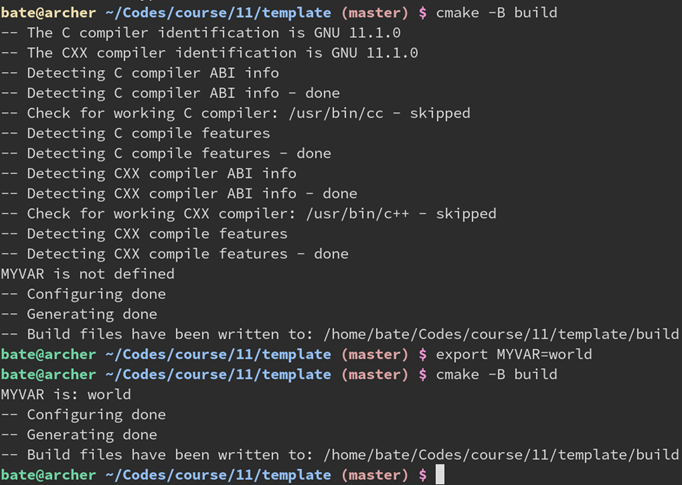
十一、其他小建议
CCache:编译加速缓存
一般用法:把gcc -c main.cpp -omain换成ccache gcc -c main.cpp -o main即可
在CMake中:
1 | find_program(CCAHE_PROGRAM ccache) |
即在每个编译和链接命令前加上ccache
(似乎不支持MSVC)
添加run伪目标,用于启动主程序
1 | add_executable(main main.cpp) |

创建一个 run 伪目标,其执行 main 的可执行文件。
这里用了生成器表达式
$<TARGET_FILE:main>,会自动让 run 依赖于 main。如果不放心有没有自动依赖上,手动加一个 add_dependencies(run main) 也是可以的。
这样就可以在命令行运行
cmake --build build --target run来启动 main.exe 运行了。而不必根据不同的平台,手动写出 build/main 或是 build\main.exe。